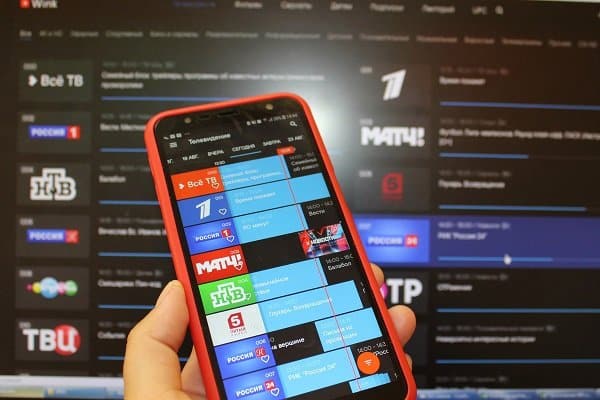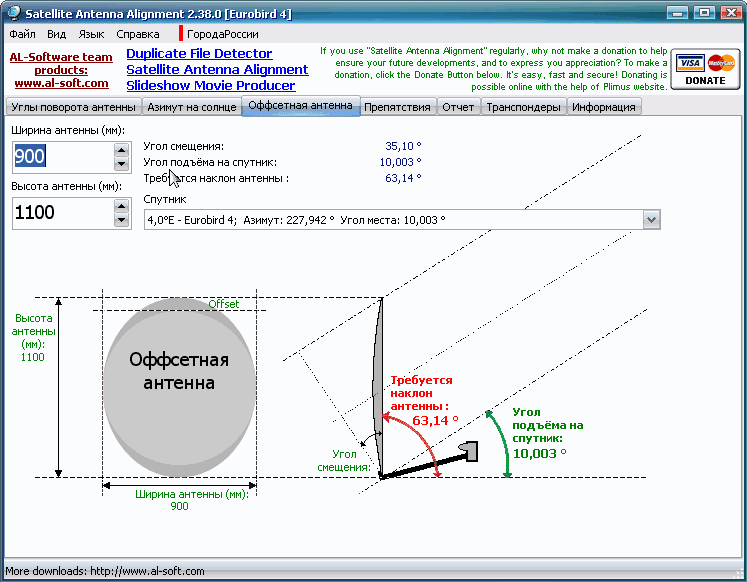ಸೋನಿ ಬ್ರಾವಿಯಾ ಟಿವಿಗಳು: ಪ್ರಕಾರಗಳು, – ಹಳೆಯ ಮತ್ತು ಹೊಸ ಮಾದರಿಗಳು, ಸಂಪರ್ಕ ಸೂಚನೆಗಳು, ಸೋನಿ ಬ್ರಾವಿಯಾವನ್ನು ಹೊಂದಿಸುವುದು.
- ಸೋನಿ ಬ್ರಾವಿಯಾ ಎಂದರೇನು
- ಸೋನಿ ಬ್ರಾವಿಯಾ ಟಿವಿಗಳ ವಿಶೇಷತೆ ಏನು, ಯಾವ ತಂತ್ರಜ್ಞಾನಗಳಿವೆ, ಅವುಗಳ ವಿಶಿಷ್ಟತೆ ಏನು
- ಸೋನಿ ಬ್ರಾವಿಯಾ ಟಿವಿಯನ್ನು ಹೇಗೆ ಆರಿಸುವುದು
- ಸೋನಿ ಬ್ರಾವಿಯಾ ಟಿವಿಗಳು – ಅತ್ಯುತ್ತಮ ಮಾದರಿಗಳು
- ಸೋನಿ KDL-32WD756
- ಸೋನಿ KDL-49WF805
- ಸೋನಿ KDL-50WF665
- ಸೋನಿ KD-65XG9505
- ಸಂಪರ್ಕ ಮತ್ತು ಸೆಟಪ್
- Android TV ಯೊಂದಿಗೆ ಕೆಲಸ ಮಾಡಲಾಗುತ್ತಿದೆ
- ವಿಭಿನ್ನ ವೀಕ್ಷಣೆಗಳ ವೈಶಿಷ್ಟ್ಯಗಳು
- IPTV ಬಳಸುವುದು
ಸೋನಿ ಬ್ರಾವಿಯಾ ಎಂದರೇನು
ಸೋನಿ ಜಪಾನಿನ ಎಲೆಕ್ಟ್ರಾನಿಕ್ಸ್ ಉದ್ಯಮದ ದೈತ್ಯರಲ್ಲಿ ಒಂದಾಗಿದೆ. ಬ್ರಾವಿಯಾ ಟಿವಿ ಮಾರುಕಟ್ಟೆಯಲ್ಲಿ ತನ್ನ ಬ್ರ್ಯಾಂಡ್ ಅನ್ನು ಪ್ರತಿನಿಧಿಸುತ್ತದೆ.
ಈ ಹೆಸರು “ಅತ್ಯುತ್ತಮ ರೆಸಲ್ಯೂಶನ್ ಆಡಿಯೊ ವಿಷುಯಲ್ ಇಂಟಿಗ್ರೇಟೆಡ್ ಆರ್ಕಿಟೆಕ್ಚರ್” ಎಂಬ ಇಂಗ್ಲಿಷ್ ಅಭಿವ್ಯಕ್ತಿಯ ಸಂಕ್ಷಿಪ್ತ ರೂಪವಾಗಿದೆ, ಇದನ್ನು “ಆದರ್ಶ ಹೈ-ಡೆಫಿನಿಷನ್ ಧ್ವನಿ ಮತ್ತು ಚಿತ್ರಕ್ಕಾಗಿ ಸಮಗ್ರ ಪರಿಹಾರಗಳು” ಎಂದು ಅನುವಾದಿಸಲಾಗುತ್ತದೆ.
ಈ ಹೆಸರು ಬ್ರ್ಯಾಂಡ್ನ ಪ್ರಮುಖ ಲಕ್ಷಣಗಳನ್ನು ಪ್ರತಿಬಿಂಬಿಸುತ್ತದೆ. ಉತ್ತಮ ಗುಣಮಟ್ಟದ ಉತ್ಪನ್ನಗಳನ್ನು ಖಚಿತಪಡಿಸಿಕೊಳ್ಳಲು ಕಂಪನಿಯು ಇತ್ತೀಚಿನ ತಂತ್ರಜ್ಞಾನವನ್ನು ಬಳಸಿಕೊಂಡು ಟೆಲಿವಿಷನ್ಗಳನ್ನು ಉತ್ಪಾದಿಸುತ್ತದೆ. ಬ್ರ್ಯಾಂಡ್ 2005 ರಲ್ಲಿ ಕಾಣಿಸಿಕೊಂಡಿತು, ಮತ್ತು ಮುಂದಿನ ವರ್ಷ ಇದು ಪ್ಲಾಸ್ಮಾ ಟಿವಿಗಳ ಮಾರಾಟದಲ್ಲಿ ವಿಶ್ವದಲ್ಲೇ ಮೊದಲ ಸ್ಥಾನವನ್ನು ಪಡೆದುಕೊಂಡಿತು.
ಸೋನಿ ಬ್ರಾವಿಯಾ ಟಿವಿಗಳ ವಿಶೇಷತೆ ಏನು, ಯಾವ ತಂತ್ರಜ್ಞಾನಗಳಿವೆ, ಅವುಗಳ ವಿಶಿಷ್ಟತೆ ಏನು
ಸೋನಿ ಬ್ರಾವಿಯಾ ಟಿವಿಗಳು ಹೆಚ್ಚುವರಿ ಸಾಧನಗಳ ಬಳಕೆಯಿಲ್ಲದೆ ನೇರವಾಗಿ ಡಿಜಿಟಲ್ ಟಿವಿಯನ್ನು ಪಡೆಯಬಹುದು. ಇದು ಉತ್ತಮ ಗುಣಮಟ್ಟದ ಪ್ರಸಾರ ಮತ್ತು ಹಸ್ತಕ್ಷೇಪದ ಸಂಪೂರ್ಣ ಅನುಪಸ್ಥಿತಿಯನ್ನು ಖಾತ್ರಿಗೊಳಿಸುತ್ತದೆ. ಇದು ಹೆಚ್ಚಿನ ಮಾದರಿಗಳಿಗೆ ಅನ್ವಯಿಸುತ್ತದೆ, ಆದಾಗ್ಯೂ, DVB-T2 ನೊಂದಿಗೆ ಕೆಲಸ ಮಾಡಲು ಸೆಟ್-ಟಾಪ್ ಬಾಕ್ಸ್ ಅಗತ್ಯವಿದೆ. ಅಧಿಕೃತ ವೆಬ್ಸೈಟ್ನಲ್ಲಿ ನೀವು ಬಯಸಿದ ಮಾದರಿಗಾಗಿ ಈ ಮಾಹಿತಿಯನ್ನು ಪರಿಶೀಲಿಸಬಹುದು. ಈ ಕಂಪನಿಯು ಉನ್ನತ ತಾಂತ್ರಿಕ ಮಟ್ಟದಲ್ಲಿ ಮಾಡಿದ ಟಿವಿಗಳನ್ನು ನೀಡುತ್ತದೆ. ನಿರ್ದಿಷ್ಟವಾಗಿ ಹೇಳುವುದಾದರೆ, ಆಧುನಿಕ ಸೋನಿ ಬ್ರಾವಿಯಾದ ಮಾಲೀಕರಿಗೆ ಈ ಕೆಳಗಿನ ತಾಂತ್ರಿಕ ಆವಿಷ್ಕಾರಗಳು ಲಭ್ಯವಿದೆ:
- ಡ್ಯುಯಲ್ ಡೇಟಾಬೇಸ್ ಸಂಸ್ಕರಣೆಯನ್ನು ನಿರ್ವಹಿಸುವುದರಿಂದ ಪ್ರದರ್ಶನದ ಗುಣಮಟ್ಟವು 4K ಗಿಂತ ಕಡಿಮೆಯಿಲ್ಲ ಎಂದು ಖಚಿತಪಡಿಸಿಕೊಳ್ಳಲು ನಿಮಗೆ ಅನುಮತಿಸುತ್ತದೆ ಮತ್ತು ಹಸ್ತಕ್ಷೇಪದ ಉಪಸ್ಥಿತಿಯನ್ನು ಕನಿಷ್ಠಕ್ಕೆ ಕಡಿಮೆ ಮಾಡುತ್ತದೆ. ಕಡಿಮೆ ಗುಣಮಟ್ಟದ ವೀಡಿಯೊವನ್ನು ತೋರಿಸಿದಾಗಲೂ, ಲಭ್ಯವಿರುವ ಉತ್ತಮ ಗುಣಮಟ್ಟದ ಮಟ್ಟದಲ್ಲಿ ಚಿತ್ರ ಮತ್ತು ಧ್ವನಿಯನ್ನು ತೋರಿಸಲಾಗುತ್ತದೆ. ತಂತ್ರಜ್ಞಾನವು ಹೆಚ್ಚುವರಿಯಾಗಿ ಬೃಹತ್ ಸಂಖ್ಯೆಯ ಮೂಲಭೂತ ಚಿತ್ರಗಳನ್ನು ಹೊಂದಿರುವ ಎರಡು ಸ್ವಾಮ್ಯದ ಡೇಟಾಬೇಸ್ಗಳನ್ನು ಬಳಸುತ್ತದೆ.
- ಸ್ಲಿಮ್ ಬ್ಯಾಕ್ಲೈಟ್ ಡ್ರೈವ್ನ ಬಳಕೆಯು ಪರದೆಯ ಮೇಲೆ ಎರಡು ಲೇಯರ್ಗಳ ಎಲ್ಇಡಿಗಳನ್ನು ಬಳಸುವುದನ್ನು ಒದಗಿಸುತ್ತದೆ. ಚಿತ್ರದ ಮೇಲೆ ಅಗತ್ಯವಾದ ಉಚ್ಚಾರಣೆಗಳನ್ನು ಉತ್ತಮವಾಗಿ ಇರಿಸಲು ಮತ್ತು ಹಿಂಬದಿ ಬೆಳಕನ್ನು ಹೆಚ್ಚು ನಿಖರವಾಗಿ ನಿಯಂತ್ರಿಸಲು ಇದು ನಿಮ್ಮನ್ನು ಅನುಮತಿಸುತ್ತದೆ.
- Motionflow TM XR ವೀಡಿಯೊಗೆ ಸಿನಿಮೀಯ ಗುಣಮಟ್ಟವನ್ನು ನೀಡುತ್ತದೆ. ಈ ತಂತ್ರಜ್ಞಾನವು ಫ್ರೇಮ್ನಿಂದ ಫ್ರೇಮ್ಗೆ ಪರಿವರ್ತನೆಯ ಸಮಯದಲ್ಲಿ ಚಿತ್ರಗಳ ಚಲನೆಯ ಮೃದುತ್ವವನ್ನು ಮೇಲ್ವಿಚಾರಣೆ ಮಾಡುತ್ತದೆ ಮತ್ತು ಅಗತ್ಯವಿದ್ದಲ್ಲಿ, ಪ್ರದರ್ಶನದ ಗುಣಮಟ್ಟವನ್ನು ಸುಧಾರಿಸಲು ಅದರ ಮಧ್ಯಂತರ ಚೌಕಟ್ಟುಗಳನ್ನು ಸೇರಿಸುತ್ತದೆ.
- ಎಕ್ಸ್-ಟೆಂಡೆಡ್ ಡೈನಾಮಿಕ್ ರೇಂಜ್ TM PRO ಅನ್ನು ವಿವಿಧ ಪ್ರದೇಶಗಳಲ್ಲಿ ಹಿಂಬದಿ ಬೆಳಕಿನ ಹೊಳಪನ್ನು ನಿಯಂತ್ರಿಸಲು ವಿನ್ಯಾಸಗೊಳಿಸಲಾಗಿದೆ. ವಿಶೇಷ ಅಲ್ಗಾರಿದಮ್ಗಳ ಬಳಕೆಯ ಮೂಲಕ, ಹೆಚ್ಚಿನ ಇಮೇಜ್ ಕಾಂಟ್ರಾಸ್ಟ್ ಅನ್ನು ಸಾಧಿಸಲಾಗುತ್ತದೆ.
- ClearAudio+ ಅತ್ಯಾಧುನಿಕ ಧ್ವನಿ ಆಪ್ಟಿಮೈಸೇಶನ್ ಅನ್ನು ನಿರ್ವಹಿಸುತ್ತದೆ.
- ಕ್ಲಿಯರ್ ಹಂತವು ಧ್ವನಿಯ ಗುಣಮಟ್ಟವನ್ನು ಮೇಲ್ವಿಚಾರಣೆ ಮಾಡುತ್ತದೆ ಮತ್ತು ಅದರ ಗುಣಮಟ್ಟವನ್ನು ಸುಧಾರಿಸಲು ಅಗತ್ಯವಿರುವಂತೆ ಹೊಂದಾಣಿಕೆಗಳನ್ನು ಮಾಡುತ್ತದೆ.
- TRILUMINOSTM ಪ್ರದರ್ಶನದೊಂದಿಗೆ , ಬಳಸಬಹುದಾದ ಬಣ್ಣದ ಹರವು ಕನಿಷ್ಠ 50% ರಷ್ಟು ಹೆಚ್ಚಾಗುತ್ತದೆ. ವಿಭಿನ್ನ ಬಣ್ಣಗಳು ಮತ್ತು ಅವುಗಳ ಅನುಪಾತಗಳನ್ನು ವಿಶ್ಲೇಷಿಸುವ ಮೂಲಕ ಮತ್ತು ಸೂಕ್ತವಾದ ಹೊಂದಾಣಿಕೆಗಳನ್ನು ಮಾಡುವ ಮೂಲಕ ಇದನ್ನು ಸಾಧಿಸಲಾಗುತ್ತದೆ. ಇದು ಹೆಚ್ಚುವರಿ ಎಲ್ಇಡಿ-ಬ್ಯಾಕ್ಲೈಟ್ ಅನ್ನು ಬಳಸುತ್ತದೆ, ಹಾಗೆಯೇ QDEF ಫಿಲ್ಮ್, ಇದು ಸ್ವಾಮ್ಯದ ಅಭಿವೃದ್ಧಿಯಾಗಿದೆ.
 ಸೋನಿ ಬ್ರಾವಿಯಾದಲ್ಲಿ ಕಾರ್ಯಕ್ರಮಗಳನ್ನು ವೀಕ್ಷಿಸುವಾಗ, ಆಧುನಿಕ ತಂತ್ರಜ್ಞಾನಗಳು ವೀಕ್ಷಣೆಯ ಗುಣಮಟ್ಟವನ್ನು ಹೇಗೆ ಸುಧಾರಿಸಬಹುದು ಎಂಬುದನ್ನು ಬಳಕೆದಾರರು ಅನುಭವಿಸಬಹುದು.
ಸೋನಿ ಬ್ರಾವಿಯಾದಲ್ಲಿ ಕಾರ್ಯಕ್ರಮಗಳನ್ನು ವೀಕ್ಷಿಸುವಾಗ, ಆಧುನಿಕ ತಂತ್ರಜ್ಞಾನಗಳು ವೀಕ್ಷಣೆಯ ಗುಣಮಟ್ಟವನ್ನು ಹೇಗೆ ಸುಧಾರಿಸಬಹುದು ಎಂಬುದನ್ನು ಬಳಕೆದಾರರು ಅನುಭವಿಸಬಹುದು.
ಸೋನಿ ಬ್ರಾವಿಯಾ ಟಿವಿಯನ್ನು ಹೇಗೆ ಆರಿಸುವುದು
ಟಿವಿಯನ್ನು ಖರೀದಿಸುವಾಗ, ಅದು ನೇರವಾಗಿ ಡಿವಿಬಿ-ಟಿ 2 ಮಾನದಂಡದೊಂದಿಗೆ ಕಾರ್ಯನಿರ್ವಹಿಸುತ್ತದೆಯೇ ಎಂದು ನೀವು ಪರಿಶೀಲಿಸಬೇಕು. ಇದರ ಬಗ್ಗೆ ಮಾಹಿತಿಯನ್ನು ಪ್ಯಾಕಿಂಗ್ ಬಾಕ್ಸ್ನಲ್ಲಿ ಸೂಚಿಸಬಹುದು, ಪ್ರಕರಣದ ಸ್ಟಿಕ್ಕರ್ನಲ್ಲಿ, ಖರೀದಿಸಿದ ನಂತರ ನೀಡಲಾದ ರಶೀದಿಯಲ್ಲಿ, ಅದನ್ನು ಸೂಚನಾ ಕೈಪಿಡಿಯಲ್ಲಿ ಒಳಗೊಂಡಿರಬಹುದು. ನಿರ್ದಿಷ್ಟ ಮಾದರಿಗಳನ್ನು ಆಯ್ಕೆಮಾಡುವಾಗ, ಈ ಕೆಳಗಿನ ವೈಶಿಷ್ಟ್ಯಗಳಿಗೆ ಗಮನ ಕೊಡಲು ಸಹ ಶಿಫಾರಸು ಮಾಡಲಾಗಿದೆ:
- ಕರ್ಣವನ್ನು ಪ್ರಮುಖ ನಿಯತಾಂಕಗಳಲ್ಲಿ ಒಂದೆಂದು ಪರಿಗಣಿಸಲಾಗುತ್ತದೆ . ಆಪ್ಟಿಮಲ್ ಅನ್ನು 21 ಇಂಚುಗಳಿಗೆ ಸಮಾನ ಎಂದು ಕರೆಯಲಾಗುತ್ತದೆ. ಆಯ್ಕೆಮಾಡುವಾಗ, ವೀಕ್ಷಣೆಯನ್ನು ನಿರ್ವಹಿಸುವ ಕೋಣೆಯ ಗಾತ್ರ ಮತ್ತು ಪರದೆಯ ಅಂತರವನ್ನು ನೀವು ಗಣನೆಗೆ ತೆಗೆದುಕೊಳ್ಳಬೇಕಾಗುತ್ತದೆ.
- ಸರಿಯಾದ ಹೊಳಪು ಮತ್ತು ಕಾಂಟ್ರಾಸ್ಟ್ ಅನ್ನು ಆಯ್ಕೆಮಾಡುವಾಗ, ನಿಮ್ಮ ಸ್ವಂತ ಹಣಕಾಸಿನ ಸಾಮರ್ಥ್ಯಗಳನ್ನು ನೀವು ಪರಿಗಣಿಸಬೇಕು. LCD ಪರದೆಗಳನ್ನು ಬಜೆಟ್ ಪರಿಹಾರಗಳು ಎಂದು ಪರಿಗಣಿಸಲಾಗುತ್ತದೆ, ಆದರೆ LED ಮತ್ತು OLED ಪರದೆಗಳು ಉತ್ತಮ ಗುಣಮಟ್ಟದ, ಆದರೆ ಹೆಚ್ಚು ದುಬಾರಿಯಾಗಿದೆ.
- ಉತ್ತಮ ರೆಸಲ್ಯೂಶನ್ ನಿಮಗೆ ಉತ್ತಮ ಚಿತ್ರವನ್ನು ಪಡೆಯಲು ಅನುಮತಿಸುತ್ತದೆ. 600p ಗಿಂತ ಕಡಿಮೆ ರೆಸಲ್ಯೂಶನ್ ಹೊಂದಿರುವ ಟಿವಿಗಳನ್ನು ಖರೀದಿಸಲು ಶಿಫಾರಸು ಮಾಡುವುದಿಲ್ಲ. ಪೂರ್ಣ HD ವೀಕ್ಷಿಸಲು ನಿಮಗೆ 1080p ಪರದೆಯ ಅಗತ್ಯವಿದೆ.
- ನೀವು ಯಾವ ರೀತಿಯ ವೀಡಿಯೊವನ್ನು ವೀಕ್ಷಿಸಲು ಯೋಜಿಸುತ್ತೀರಿ ಎಂಬುದರ ಆಧಾರದ ಮೇಲೆ ಆಯಾಮಗಳನ್ನು ಆಯ್ಕೆ ಮಾಡಲಾಗುತ್ತದೆ. ವಿಶಿಷ್ಟವಾಗಿ, 3:4 ಅಥವಾ 9:16 ರ ಆಕಾರ ಅನುಪಾತವನ್ನು ಬಳಸಲಾಗುತ್ತದೆ. ನಂತರದ ಆಯ್ಕೆಯು ವೈಡ್ಸ್ಕ್ರೀನ್ ಚಲನಚಿತ್ರಗಳನ್ನು ವೀಕ್ಷಿಸಲು ಅನುಕೂಲಕರವಾಗಿದೆ.
ಟಿವಿಯನ್ನು ಸಾಮಾನ್ಯವಾಗಿ ಹಲವು ವರ್ಷಗಳಿಂದ ಖರೀದಿಸುವುದರಿಂದ ಆಯ್ಕೆಯನ್ನು ಎಚ್ಚರಿಕೆಯಿಂದ ಮಾಡಬೇಕು.
ಸೋನಿ ಬ್ರಾವಿಯಾ ಟಿವಿಗಳು – ಅತ್ಯುತ್ತಮ ಮಾದರಿಗಳು
ಈ ಕಂಪನಿಯ ಟಿವಿಗಳು ಉತ್ತಮ ಗುಣಮಟ್ಟದವು. ವಿಭಿನ್ನ ಕರ್ಣೀಯ ಗಾತ್ರಗಳೊಂದಿಗೆ ಸಾಧನಗಳನ್ನು ಆಯ್ಕೆಮಾಡಲು ಕೆಳಗಿನ ಶಿಫಾರಸುಗಳು.
| ಮಾದರಿ | ಕರ್ಣೀಯ | ಅನುಮತಿ | ಅಂತರ್ನಿರ್ಮಿತ ಸ್ಮಾರ್ಟ್ ಟಿವಿಯ ಲಭ್ಯತೆ |
| ಸೋನಿ KDL-32WD756 | 31.5 | 1920×1080 | ಹೌದು |
| ಸೋನಿ KDL-49WF805 | 49 | 1920×1080 ಪೂರ್ಣ HD ಮತ್ತು HDR10 1080p | ಹೌದು |
| ಸೋನಿ KDL-50WF665 | ಐವತ್ತು | ಪೂರ್ಣ HD 1080p ಮತ್ತು HDR10 | ಹೌದು |
| ಸೋನಿ KD-65XG9505 | 65 | 4K UHD HDR10 | ಹೌದು |
ಸೋನಿ KDL-32WD756
ಈ ಮಾದರಿಯು ಆಂಡ್ರಾಯ್ಡ್ ಆಧಾರಿತ ಅಂತರ್ನಿರ್ಮಿತ ಸ್ಮಾರ್ಟ್ ಟಿವಿಯನ್ನು ಹೊಂದಿದೆ. ಮಾದರಿಯು 31.5 ಇಂಚುಗಳ ಕರ್ಣವನ್ನು ಹೊಂದಿದೆ, ರೆಸಲ್ಯೂಶನ್ 1920×1080 ಆಗಿದೆ. 4 ಜಿಬಿ ಮೆಮೊರಿಯ ಉಪಸ್ಥಿತಿಯು ವೇಗದ ಸಿಸ್ಟಮ್ ಕಾರ್ಯಾಚರಣೆಯನ್ನು ಖಾತ್ರಿಗೊಳಿಸುತ್ತದೆ. ಸೂಚನಾ ಕೈಪಿಡಿಯನ್ನು https://www.sony.com/electronics/support/res/manuals/4584/e77324d8b5ce57b90310111dad4eed20/45847781M.pdf ನಿಂದ ಡೌನ್ಲೋಡ್ ಮಾಡಬಹುದು. ಬಳಕೆದಾರರ ವಿಮರ್ಶೆಗಳ ಪ್ರಕಾರ, ಉತ್ಪನ್ನವು ಉತ್ತಮ ಗುಣಮಟ್ಟದ ಮತ್ತು ವಿಶ್ವಾಸಾರ್ಹತೆಯಿಂದ ನಿರೂಪಿಸಲ್ಪಟ್ಟಿದೆ. ಟಿವಿ ಉತ್ತಮ ವಿನ್ಯಾಸವನ್ನು ಹೊಂದಿದೆ. ಅನಾನುಕೂಲಗಳಂತೆ, MKV ಸ್ವರೂಪದೊಂದಿಗೆ ಕೆಲಸ ಮಾಡಲು ಅಸಮರ್ಥತೆ ಮತ್ತು ಸ್ಮಾರ್ಟ್ ಟಿವಿ ಕಾರ್ಯಗಳ ಕನಿಷ್ಠ ಸೆಟ್ ಮಾತ್ರ ಇದೆ ಎಂಬ ಅಂಶವನ್ನು ಅವರು ಗಮನಿಸುತ್ತಾರೆ.
ಸೋನಿ KDL-49WF805
ಈ ಮಾದರಿಯು 49 ಇಂಚುಗಳ ಪರದೆಯ ಕರ್ಣವನ್ನು ಹೊಂದಿದೆ. ಚಲನಚಿತ್ರಗಳನ್ನು 1920×1080 ರೆಸಲ್ಯೂಶನ್, ಪೂರ್ಣ HD ಮತ್ತು HDR10 1080p ನಲ್ಲಿ ವೀಕ್ಷಿಸಬಹುದು. ಪರದೆಯು 16:9 ರ ಆಕಾರ ಅನುಪಾತವನ್ನು ಹೊಂದಿದೆ, ಇದು ವೈಡ್ಸ್ಕ್ರೀನ್ ಚಲನಚಿತ್ರಗಳನ್ನು ಆರಾಮವಾಗಿ ವೀಕ್ಷಿಸಲು ನಿಮಗೆ ಅನುಮತಿಸುತ್ತದೆ. ಸೂಚನಾ ಕೈಪಿಡಿ https://www.sony.com/electronics/support/res/manuals/4731/4eb0c0c17efff455ad82a3fec3550d9b/47317961M.pdf ನಲ್ಲಿ ಲಭ್ಯವಿದೆ. ಬಳಕೆದಾರರು ಶ್ರೀಮಂತ ಕಾರ್ಯವನ್ನು ಗಮನಿಸುತ್ತಾರೆ, ಸ್ಮಾರ್ಟ್ಫೋನ್ನೊಂದಿಗೆ ಉತ್ತಮ-ಗುಣಮಟ್ಟದ ಜೋಡಣೆಯ ಸಾಧ್ಯತೆ, ಇಂಟರ್ಫೇಸ್ನ ಸರಳ ಮತ್ತು ಅನುಕೂಲಕರ ಸಂಘಟನೆ. ಅನನುಕೂಲವೆಂದರೆ, ಕೆಲವು ಸಂದರ್ಭಗಳಲ್ಲಿ ಧ್ವನಿ ಗುಣಮಟ್ಟ ಕಡಿಮೆಯಾಗಿದೆ ಎಂದು ಉಲ್ಲೇಖಿಸಲಾಗಿದೆ.
ಸೋನಿ KDL-50WF665
ಟಿವಿ ಉತ್ತಮ ಗುಣಮಟ್ಟದ ಜೋಡಣೆ ಮತ್ತು ಧೂಳು ಮತ್ತು ತೇವಾಂಶದ ವಿರುದ್ಧ ವಿಶ್ವಾಸಾರ್ಹ ರಕ್ಷಣೆಯನ್ನು ಪ್ರದರ್ಶಿಸುತ್ತದೆ. 50-ಇಂಚಿನ ಡಿಸ್ಪ್ಲೇ ನಿಮಗೆ ಪೂರ್ಣ HD 1080p ಮತ್ತು HDR10 ಚಲನಚಿತ್ರಗಳನ್ನು ವೀಕ್ಷಿಸಲು ಅನುಮತಿಸುತ್ತದೆ. ಪರದೆಯ ಸ್ವರೂಪವು 16:9 ಆಗಿದೆ. ಸಾಧನವು ಎಲ್ಲಾ ಸಾಮಾನ್ಯ ವೀಡಿಯೊ ಸ್ವರೂಪಗಳೊಂದಿಗೆ ಕೆಲಸ ಮಾಡಲು ಸಾಧ್ಯವಾಗುತ್ತದೆ. ಸೂಚನಾ ಕೈಪಿಡಿ https://www.sony.com/electronics/support/res/manuals/4729/8b9436503f5242ce6c51f5bef279342e/47294251M.pdf ನಲ್ಲಿ ಲಭ್ಯವಿದೆ. ಬಳಕೆದಾರರು ಬಣ್ಣ ಸಂತಾನೋತ್ಪತ್ತಿ ಮತ್ತು ಧ್ವನಿಯ ಅತ್ಯುತ್ತಮ ಗುಣಮಟ್ಟವನ್ನು ಗಮನಿಸುತ್ತಾರೆ. ಈ ಸಾಧನದಲ್ಲಿ, ನೀವು ವೀಡಿಯೊಗಳನ್ನು ವೀಕ್ಷಿಸಲು ಮಾತ್ರವಲ್ಲ, ಹೆಚ್ಚಿನ ಕಂಪ್ಯೂಟರ್ ಆಟಗಳನ್ನು ಸಹ ರನ್ ಮಾಡಬಹುದು, ಏಕೆಂದರೆ ಇದು ಆಂಡ್ರಾಯ್ಡ್ ಆಪರೇಟಿಂಗ್ ಸಿಸ್ಟಮ್ ಅನ್ನು ಬಳಸುತ್ತದೆ. ಸಾಕಷ್ಟು ಕ್ರಿಯಾತ್ಮಕ ರಿಮೋಟ್ ಕಂಟ್ರೋಲ್ ಅನ್ನು ಬಳಸಲಾಗಿದೆ ಮತ್ತು ಕೆಲವು ಸುಧಾರಿತ ಸ್ಮಾರ್ಟ್ ಟಿವಿ ಕಾರ್ಯಗಳ ಅನುಪಸ್ಥಿತಿಯನ್ನು ಬಳಕೆದಾರರು ಸೂಚಿಸುತ್ತಾರೆ.
ಸೋನಿ KD-65XG9505
ಈ LCD ಮಾದರಿಯು 65 ಇಂಚುಗಳ ಕರ್ಣವನ್ನು ಹೊಂದಿದೆ. ನೋಡುವಾಗ, ಇದು 3840×2160 ರೆಸಲ್ಯೂಶನ್ ಅನ್ನು ಒದಗಿಸುತ್ತದೆ. ಸಾಧನವು 16 GB ಆಂತರಿಕ ಮೆಮೊರಿಯನ್ನು ಹೊಂದಿದೆ. 4K UHD, HDR10 ವೀಕ್ಷಣೆ ಗುಣಮಟ್ಟ ಲಭ್ಯವಿದೆ. DLNA ಕಾರ್ಯಗಳು, ವೀಡಿಯೊ ರೆಕಾರ್ಡಿಂಗ್, ಮಕ್ಕಳ ವೀಕ್ಷಣೆಗೆ ನಿರ್ಬಂಧಗಳು ಲಭ್ಯವಿದೆ. ಧ್ವನಿ ನಿಯಂತ್ರಣವಿದೆ. ವೀಕ್ಷಣೆಗಾಗಿ ಸೂಚನೆಗಳು https://www.sony.com/electronics/support/res/manuals/4748/a04843eafe53590e7772e93b8e4391a9/47486421M.pdf ನಲ್ಲಿ ಲಭ್ಯವಿದೆ. ಬಳಕೆದಾರರು ಹೆಚ್ಚಿನ ಸ್ವಾಗತ ಗುಣಮಟ್ಟ, ಆಳವಾದ ಮತ್ತು ಶ್ರೀಮಂತ ಚಿತ್ರ, ಉತ್ತಮ ಗುಣಮಟ್ಟದ ಧ್ವನಿಯನ್ನು ಗಮನಿಸುತ್ತಾರೆ. ಬಳಸಿದ ರಿಮೋಟ್ ಕಂಟ್ರೋಲ್ ಸಾಕಷ್ಟು ಕ್ರಿಯಾತ್ಮಕತೆಯನ್ನು ಹೊಂದಿಲ್ಲ ಎಂದು ಕೆಲವರು ಭಾವಿಸುತ್ತಾರೆ.
ಸಂಪರ್ಕ ಮತ್ತು ಸೆಟಪ್
ಸಂಪರ್ಕವನ್ನು ಮಾಡಲು, ಆಂಟೆನಾ, ವಿದ್ಯುತ್ ಪೂರೈಕೆಗೆ ಸಂಪರ್ಕಪಡಿಸಿ. ಇದನ್ನು ಟಿವಿ ಆಫ್ ಮಾಡುವುದರೊಂದಿಗೆ ನಡೆಸಲಾಗುತ್ತದೆ. ಬಳಕೆದಾರರು ಸಂಪರ್ಕಗಳನ್ನು ಪರಿಶೀಲಿಸಿದ ನಂತರ, ಸಾಧನವನ್ನು ಆನ್ ಮಾಡಲಾಗಿದೆ ಮತ್ತು ಹೊಂದಿಸಲಾಗಿದೆ. ರಿಮೋಟ್ ಕಂಟ್ರೋಲ್ನೊಂದಿಗೆ ಕೆಲಸ ಮಾಡಲು, ನೀವು ಅದರಲ್ಲಿ ಬ್ಯಾಟರಿಗಳನ್ನು ಸೇರಿಸುವ ಅಗತ್ಯವಿದೆ. ಟಿವಿ ಖರೀದಿಸಿದ ನಂತರ, ನೀವು ಅದನ್ನು ಕಾನ್ಫಿಗರ್ ಮಾಡಬೇಕಾಗುತ್ತದೆ. ಇದು ಈ ಕೆಳಗಿನ ಹಂತಗಳನ್ನು ಒಳಗೊಂಡಿರಬೇಕು:
- ಸ್ವಿಚ್ ಆನ್ ಮಾಡಿದ ನಂತರ, ನೀವು ಮುಖ್ಯ ಮೆನುಗೆ ಹೋಗಿ ಮತ್ತು ಸೆಟ್ಟಿಂಗ್ಗಳನ್ನು ಆಯ್ಕೆ ಮಾಡಬೇಕಾಗುತ್ತದೆ. ಮುಂದೆ, “ಭಾಷೆ” ವಿಭಾಗಕ್ಕೆ ಹೋಗಿ ಮತ್ತು ಇಂಟರ್ಫೇಸ್ ಭಾಷೆಯನ್ನು ಹೊಂದಿಸಿ.
- ಒಳಬರುವ ಸಿಗ್ನಲ್ ಅನ್ನು ಸರಿಯಾಗಿ ಪ್ರಕ್ರಿಯೆಗೊಳಿಸಲು, ಟಿವಿ ಎಲ್ಲಿ ಕಾರ್ಯನಿರ್ವಹಿಸುತ್ತಿದೆ ಎಂಬುದನ್ನು ತಿಳಿದಿರಬೇಕು. ಬಳಕೆದಾರರು ಸಾಮಾನ್ಯವಾಗಿ ನಿಜವಾದ ಜಿಯೋಲೋಕಲೈಸೇಶನ್ ಅನ್ನು ಸೂಚಿಸುತ್ತಾರೆ. ಈ ಸಂದರ್ಭದಲ್ಲಿ, ಕೆಲವು ಸಂದರ್ಭಗಳಲ್ಲಿ ಇನ್ನೊಂದನ್ನು ಬಳಸುವುದು ಹೆಚ್ಚು ಲಾಭದಾಯಕವಾಗಿದೆ ಎಂದು ಮನಸ್ಸಿನಲ್ಲಿಟ್ಟುಕೊಳ್ಳಬೇಕು, ಉದಾಹರಣೆಗೆ, ಅಮೇರಿಕಾವನ್ನು ನಿರ್ದಿಷ್ಟಪಡಿಸುವಾಗ, ಲಭ್ಯವಿರುವ ಎಲ್ಲಾ ಆವರ್ತನ ಬ್ಯಾಂಡ್ಗಳನ್ನು ಒದಗಿಸಲಾಗುತ್ತದೆ.
- ಕೆಲವು ಚಾನಲ್ಗಳನ್ನು ನಿರ್ಬಂಧಿಸುವ ಅಗತ್ಯವಿದ್ದರೆ, ನೀವು ಪಾಸ್ವರ್ಡ್ ಅನ್ನು ಹೊಂದಿಸಬಹುದು. ಇದು ಅನುಕೂಲಕರವಾಗಿದೆ, ಉದಾಹರಣೆಗೆ, ಮಕ್ಕಳಿಂದ ಕೆಲವು ಕಾರ್ಯಕ್ರಮಗಳ ವೀಕ್ಷಣೆಯನ್ನು ಮಿತಿಗೊಳಿಸಲು ನೀವು ಬಯಸಿದಾಗ.
- ನಿರ್ದಿಷ್ಟಪಡಿಸಿದ ಸೆಟ್ಟಿಂಗ್ಗಳು ಪ್ರಾಥಮಿಕವಾಗಿವೆ. ಮುಂದೆ, ನೀವು ಚಾನಲ್ಗಳಿಗಾಗಿ ಹುಡುಕಬೇಕಾಗಿದೆ. ಸಾಮಾನ್ಯವಾಗಿ ಇದನ್ನು ಸ್ವಯಂಚಾಲಿತವಾಗಿ ನಿರ್ವಹಿಸಲಾಗುತ್ತದೆ. ಇದನ್ನು ಮಾಡಲು, ಈ ಕೆಳಗಿನ ಹಂತಗಳನ್ನು ನಿರ್ವಹಿಸಿ:
- ರಿಮೋಟ್ ಕಂಟ್ರೋಲ್ನಲ್ಲಿ, ನೀವು “ಮೆನು” ಗುಂಡಿಯನ್ನು ಒತ್ತಬೇಕಾಗುತ್ತದೆ. ನಂತರ “ಡಿಜಿಟಲ್ ಕಾನ್ಫಿಗರೇಶನ್” ಸಾಲಿಗೆ ಹೋಗಿ.
- ಮುಂದೆ, “ಡಿಜಿಟಲ್ ಸೆಟಪ್” ಲಿಂಕ್ ಅನ್ನು ಕ್ಲಿಕ್ ಮಾಡಿ.

- ಮೆನುವಿನಲ್ಲಿ, “ಡಿಜಿಟಲ್ ಕೇಂದ್ರಗಳಿಗಾಗಿ ಸ್ವಯಂ ಹುಡುಕಾಟ” ಎಂಬ ಸಾಲನ್ನು ಆಯ್ಕೆಮಾಡಿ.
- ನೀವು ಸಿಗ್ನಲ್ ಮೂಲದ ಪ್ರಕಾರವನ್ನು ಆರಿಸಬೇಕಾಗುತ್ತದೆ. ಇದು “ಈಥರ್” ಅಥವಾ “ಕೇಬಲ್” ಆಗಿರಬಹುದು. ಮೊದಲ ಸಂದರ್ಭದಲ್ಲಿ, ನಾವು ಆಂಟೆನಾಗೆ ಸಂಪರ್ಕಿಸುವ ಬಗ್ಗೆ ಮಾತನಾಡುತ್ತಿದ್ದೇವೆ, ಎರಡನೆಯದರಲ್ಲಿ – ಕೇಬಲ್ ಮೂಲಕ.

- ಆಯ್ಕೆಯ ನಂತರ ಹುಡುಕಾಟ ನಿಯತಾಂಕಗಳನ್ನು ಹೊಂದಿಸಲು ಮುಂದುವರಿಯಿರಿ. ಈ ಸಂದರ್ಭದಲ್ಲಿ, ನಿಮಗೆ ತ್ವರಿತ ಸ್ಕ್ಯಾನ್ ಅಗತ್ಯವಿದೆಯೆಂದು ನೀವು ಸೂಚಿಸಬೇಕು, ಆವರ್ತನ ಮತ್ತು ನೆಟ್ವರ್ಕ್ ID ಅನ್ನು ಹೊಂದಿಸುವುದು ಸ್ವಯಂಚಾಲಿತವಾಗಿ ಸಂಭವಿಸಬೇಕು.
- “ಪ್ರಾರಂಭಿಸು” ಗುಂಡಿಯನ್ನು ಕ್ಲಿಕ್ ಮಾಡಿದ ನಂತರ, ಸ್ವಯಂಚಾಲಿತವಾಗಿ ಚಾನಲ್ಗಳನ್ನು ಹುಡುಕುವ ಪ್ರಕ್ರಿಯೆಯು ಪ್ರಾರಂಭವಾಗುತ್ತದೆ. ಇದು ಪೂರ್ಣಗೊಳ್ಳಲು ಮತ್ತು ಫಲಿತಾಂಶಗಳನ್ನು ಉಳಿಸಲು ನೀವು ಕಾಯಬೇಕು.
ಅದರ ನಂತರ, ಬಳಕೆದಾರರು ಚಾನಲ್ಗಳನ್ನು ವೀಕ್ಷಿಸಲು ಪ್ರಾರಂಭಿಸಬಹುದು. ಕೆಲವೊಮ್ಮೆ ಕೆಲವು ಚಾನೆಲ್ಗಳು, ಅಥವಾ ಅವೆಲ್ಲವೂ ಕಂಡುಬಂದಿಲ್ಲ ಎಂದು ತಿರುಗಬಹುದು. ಈ ಸಂದರ್ಭದಲ್ಲಿ, ಹಸ್ತಚಾಲಿತ ಹುಡುಕಾಟವನ್ನು ಬಳಸಲಾಗುತ್ತದೆ. ಈ ಸಂದರ್ಭದಲ್ಲಿ, ಅವರು ಈ ರೀತಿ ವರ್ತಿಸುತ್ತಾರೆ:
- ಮುಖ್ಯ ಮೆನುವಿನಲ್ಲಿ, ಸೆಟ್ಟಿಂಗ್ಗಳು, ಡಿಜಿಟಲ್ ಸೆಟ್ಟಿಂಗ್ಗಳು ಮತ್ತು ನಂತರ ಚಾನಲ್ಗಳಿಗಾಗಿ ಹಸ್ತಚಾಲಿತ ಹುಡುಕಾಟಕ್ಕೆ ಹೋಗಿ.
- ಮುಂದೆ, ನೀವು “ಏರ್” ಅಥವಾ “ಕೇಬಲ್” ಅನ್ನು ಆಯ್ಕೆ ಮಾಡುವ ಮೂಲಕ ಸ್ವೀಕರಿಸಿದ ಸಂಕೇತಗಳ ಮೂಲವನ್ನು ನಿರ್ದಿಷ್ಟಪಡಿಸಬೇಕು. ಮುಂದೆ, ಪ್ರಸ್ತಾವಿತ ಪಟ್ಟಿಯಿಂದ ಪೂರೈಕೆದಾರರನ್ನು ಆಯ್ಕೆಮಾಡಿ. ಅದನ್ನು ಅಲ್ಲಿ ಕಂಡುಹಿಡಿಯಲಾಗದಿದ್ದರೆ, “ಇತರೆ” ಸಾಲಿನಲ್ಲಿ ಕ್ಲಿಕ್ ಮಾಡಿ. ಅದರ ನಂತರ, ನೀವು ಹುಡುಕಾಟ ನಿಯತಾಂಕಗಳನ್ನು ಹೊಂದಿಸಬೇಕಾಗುತ್ತದೆ. ಅವು ಆಪರೇಟಿಂಗ್ ಫ್ರೀಕ್ವೆನ್ಸಿ, ಚಾನಲ್ ಸಂಖ್ಯೆ, ಸ್ಕ್ಯಾನ್ ಪ್ರಕಾರ ಮತ್ತು LNA ಪ್ಯಾರಾಮೀಟರ್ ಅನ್ನು ಒಳಗೊಂಡಿವೆ. ಇದು ವೇಗವಾಗಿ ಅಥವಾ ಪೂರ್ಣವಾಗಿರಬಹುದು. ಎರಡನೆಯ ಆಯ್ಕೆಯನ್ನು ಸಾರ್ವತ್ರಿಕವೆಂದು ಪರಿಗಣಿಸಲಾಗುತ್ತದೆ. LNA ಗಾಗಿ, ಡೀಫಾಲ್ಟ್ ಮೌಲ್ಯವನ್ನು ಸಾಮಾನ್ಯವಾಗಿ ಬಿಡಲಾಗುತ್ತದೆ.

- ಮುಂದೆ, ಹುಡುಕಾಟವನ್ನು ಪ್ರಾರಂಭಿಸಿ. ಪುಟದ ಕೆಳಭಾಗದಲ್ಲಿ ಗುಣಮಟ್ಟ ಮತ್ತು ಸಿಗ್ನಲ್ ಶಕ್ತಿ ಸೂಚಕಗಳು ಇವೆ. ಅವರು ಬಯಸಿದ ಪ್ರದರ್ಶನ ಗುಣಮಟ್ಟವನ್ನು ಒದಗಿಸುತ್ತಾರೆ ಎಂದು ನೀವು ಖಚಿತಪಡಿಸಿಕೊಳ್ಳಬೇಕು. ಇದು ಹಾಗಲ್ಲದಿದ್ದರೆ, ನೀವು ಆಂಟೆನಾದ ಸ್ಥಳ ಮತ್ತು ದಿಕ್ಕನ್ನು ಸರಿಪಡಿಸಬೇಕಾಗಿದೆ.
- ಕೆಲವು ಚಾನಲ್ಗಳು ಕಡಿಮೆ ಸಿಗ್ನಲ್ ಗುಣಮಟ್ಟವನ್ನು ಹೊಂದಿದ್ದರೆ ಮತ್ತು ಇದನ್ನು ಸರಿಪಡಿಸಲಾಗದಿದ್ದರೆ, ನಂತರ ಅವುಗಳನ್ನು ಪಟ್ಟಿಯ ಕೊನೆಯಲ್ಲಿ ಇರಿಸಬಹುದು ಅಥವಾ ಅಳಿಸಬಹುದು.
ಟಿವಿ ಪೂರೈಕೆದಾರರ ಅಧಿಕೃತ ವೆಬ್ಸೈಟ್ನಲ್ಲಿ ಚಾನಲ್ಗಳ ನಿಯತಾಂಕಗಳನ್ನು ಕಾಣಬಹುದು. ಅಗತ್ಯ ಡೇಟಾವನ್ನು ಸಿದ್ಧಪಡಿಸಿದ ನಂತರ ಹಸ್ತಚಾಲಿತ ಟ್ಯೂನಿಂಗ್ ಅನ್ನು ಪ್ರಾರಂಭಿಸುವುದು ಅವಶ್ಯಕ.
ಇಂಟರ್ನೆಟ್ನಿಂದ ಪ್ರಸಾರಕ್ಕಾಗಿ ಡೇಟಾವನ್ನು ಸ್ವೀಕರಿಸಲು ನೀವು ಯೋಜಿಸಿದರೆ, ನೀವು ಸಂಪರ್ಕವನ್ನು ಕಾನ್ಫಿಗರ್ ಮಾಡಬೇಕಾಗುತ್ತದೆ. ಇದನ್ನು ಮಾಡಲು, ನೀವು ಈ ಕೆಳಗಿನ ಹಂತಗಳನ್ನು ನಿರ್ವಹಿಸಬೇಕಾಗುತ್ತದೆ:
- ರಿಮೋಟ್ ಕಂಟ್ರೋಲ್ನಲ್ಲಿ, ಮುಖ್ಯ ಮೆನುಗೆ ಹೋಗಲು ನೀವು ಮೆನು ಅಥವಾ ಹೋಮ್ ಕೀಲಿಯನ್ನು ಒತ್ತಬೇಕು. ನಂತರ ನೀವು ಸೆಟ್ಟಿಂಗ್ಗಳನ್ನು ತೆರೆಯಬೇಕು.
- ಮುಂದೆ, ನೀವು “ನೆಟ್ವರ್ಕ್” ಮೋಡ್ಗೆ ಬದಲಾಯಿಸಬೇಕಾಗಿದೆ.

- ಮುಂದೆ, “ನೆಟ್ವರ್ಕ್ ಸೆಟ್ಟಿಂಗ್ಗಳು” ಸಾಲಿನಲ್ಲಿ ಕ್ಲಿಕ್ ಮಾಡಿ.
- ನೆಟ್ವರ್ಕ್ನ ಪ್ರಕಾರವನ್ನು ಆಯ್ಕೆ ಮಾಡಲು ಸಾಧ್ಯವಿದೆ – ವೈಫೈ ಅಥವಾ ವೈರ್ಡ್. ಮುಂದೆ, ಪರದೆಯ ಮೇಲಿನ ಪ್ರಾಂಪ್ಟ್ಗಳಿಗೆ ಅನುಗುಣವಾಗಿ ಪ್ರವೇಶವನ್ನು ಹೊಂದಿಸಲು ಮುಂದುವರಿಯಿರಿ.
ಈ ರೀತಿಯಾಗಿ ನೀವು ಮೂಲ ಸೆಟ್ಟಿಂಗ್ಗಳನ್ನು ನಮೂದಿಸಬಹುದು, ಆದರೆ ಬಳಕೆದಾರರು ಹೆಚ್ಚು ವಿವರವಾದ ಕಾರ್ಯವಿಧಾನಕ್ಕೆ ಹೋಗಲು ಬಯಸಿದರೆ, ಹಂತಗಳಲ್ಲಿ ಒಂದನ್ನು ಅವರು “ತಜ್ಞ” ಪ್ರವೇಶ ಮೋಡ್ ಅನ್ನು ಆಯ್ಕೆ ಮಾಡಬೇಕಾಗುತ್ತದೆ. ಬಳಕೆದಾರರು ಧ್ವನಿ ಮತ್ತು ಚಿತ್ರಕ್ಕಾಗಿ ತಮ್ಮದೇ ಆದ ಸೆಟ್ಟಿಂಗ್ಗಳನ್ನು ಹೊಂದಿಸಬಹುದು. ಇದನ್ನು ಮಾಡಲು, ನೀವು ಸೆಟ್ಟಿಂಗ್ಗಳಲ್ಲಿ “ಡಿಸ್ಪ್ಲೇ” ವಿಭಾಗವನ್ನು ತೆರೆಯಬೇಕು. ಮುಂದೆ, ನೀವು ಈ ಕೆಳಗಿನ ಕ್ರಮಗಳನ್ನು ತೆಗೆದುಕೊಳ್ಳಬೇಕಾಗಿದೆ:
- ವೀಡಿಯೊ ಇನ್ಪುಟ್ ಸೆಟ್ಟಿಂಗ್ಗಳಲ್ಲಿ, ಬಳಕೆದಾರರು ಸಂಪರ್ಕ ನಿಯತಾಂಕಗಳನ್ನು ವ್ಯಾಖ್ಯಾನಿಸುತ್ತಾರೆ. ಇದು ಮುಖ್ಯವಾಗಿದೆ, ಉದಾಹರಣೆಗೆ, ಒಂದಕ್ಕಿಂತ ಹೆಚ್ಚು HDMI ಇನ್ಪುಟ್ ಇದ್ದಾಗ – ಇಲ್ಲಿ ನೀವು ಪ್ರಸಾರವನ್ನು ಕೈಗೊಳ್ಳುವ ಒಂದನ್ನು ಆಯ್ಕೆ ಮಾಡಬಹುದು.
- ನೀವು ಪರದೆಯ ನಿಯಂತ್ರಣ ಪುಟದಲ್ಲಿ ಪ್ರಸಾರ ಸ್ವರೂಪವನ್ನು ಆಯ್ಕೆ ಮಾಡಬಹುದು.
- 3D ಸಂಕೇತವನ್ನು ಸ್ವೀಕರಿಸುವಾಗ, ಪ್ರದರ್ಶನ ನಿಯತಾಂಕಗಳನ್ನು 3D ಸೆಟ್ಟಿಂಗ್ಗಳಲ್ಲಿನ ವಿಭಾಗದಲ್ಲಿ ನಮೂದಿಸಲಾಗುತ್ತದೆ.

- ಚಿತ್ರ ವಿಭಾಗವು ಪ್ರದರ್ಶನದ ಹೊಳಪು, ಕಾಂಟ್ರಾಸ್ಟ್ ಮತ್ತು ಕ್ರೋಮಿನೆನ್ಸ್ ಅನ್ನು ನಿರ್ದಿಷ್ಟಪಡಿಸುತ್ತದೆ. ಮೊದಲೇ ಹೊಂದಿಸಲಾದ ನಿಯತಾಂಕಗಳೊಂದಿಗೆ ಎರಡು ವಿಧಾನಗಳಿವೆ: “ಸ್ಟ್ಯಾಂಡರ್ಡ್” ಮತ್ತು “ಬ್ರೈಟ್”. ಬಳಕೆದಾರರು ಅಗತ್ಯವಿರುವ ಗುಣಲಕ್ಷಣಗಳನ್ನು ಸ್ವತಃ ಹೊಂದಿಸಲು ಬಯಸಿದರೆ, ಅವರು “ವೈಯಕ್ತಿಕ” ಆಪರೇಟಿಂಗ್ ಮೋಡ್ ಅನ್ನು ಆಯ್ಕೆ ಮಾಡಬೇಕು.

- ಧ್ವನಿ ನಿಯತಾಂಕಗಳನ್ನು ಹೊಂದಿಸಲು, ಧ್ವನಿ ಸೆಟ್ಟಿಂಗ್ಗಳಿಗಾಗಿ ವಿಭಾಗಕ್ಕೆ ಹೋಗಿ. ಇನ್ಪುಟ್ಗಾಗಿ ಲಭ್ಯವಿರುವ ಪ್ಯಾರಾಮೀಟರ್ಗಳು ಹೆಚ್ಚಿನ ಅಥವಾ ಕಡಿಮೆ ಆವರ್ತನದ ಟಿಂಬ್ರೆ, ಬ್ಯಾಲೆನ್ಸ್ ಮತ್ತು ಇತರವುಗಳಾಗಿವೆ.
 ಈ ಸಂದರ್ಭದಲ್ಲಿ ಈ ಹಿಂದೆ ಸ್ಥಾಪಿಸಲಾದ ಹಲವಾರು ಸೆಟ್ಟಿಂಗ್ಗಳಲ್ಲಿ ನ್ಯಾವಿಗೇಟ್ ಮಾಡಲು ಬಳಕೆದಾರರಿಗೆ ಕಷ್ಟವಾಗುತ್ತದೆ ಎಂದು ಕೆಲವೊಮ್ಮೆ ಸಂಭವಿಸುತ್ತದೆ, ಫ್ಯಾಕ್ಟರಿ ಮರುಹೊಂದಿಕೆಯನ್ನು ಬಳಸುವುದು ಸಹಾಯ ಮಾಡುತ್ತದೆ. ಈ ಆಯ್ಕೆಯನ್ನು ಸೆಟ್ಟಿಂಗ್ಗಳ ಮೂಲಕ ಸಕ್ರಿಯಗೊಳಿಸಬಹುದು. ಇದನ್ನು ಮಾಡಲು, ಸಿಸ್ಟಮ್ ಸೆಟ್ಟಿಂಗ್ಗಳ ವಿಭಾಗಕ್ಕೆ ಹೋಗಿ, ನಂತರ ಸಾಮಾನ್ಯಕ್ಕೆ, ಅದರ ನಂತರ – ಫ್ಯಾಕ್ಟರಿ ಸೆಟ್ಟಿಂಗ್ಗಳಿಗೆ. ತೆರೆಯುವ ಪುಟದಲ್ಲಿ, ಬಳಕೆದಾರರು ಮರುಹೊಂದಿಸುವಿಕೆಯನ್ನು ಸಕ್ರಿಯಗೊಳಿಸಬಹುದು.
ಈ ಸಂದರ್ಭದಲ್ಲಿ ಈ ಹಿಂದೆ ಸ್ಥಾಪಿಸಲಾದ ಹಲವಾರು ಸೆಟ್ಟಿಂಗ್ಗಳಲ್ಲಿ ನ್ಯಾವಿಗೇಟ್ ಮಾಡಲು ಬಳಕೆದಾರರಿಗೆ ಕಷ್ಟವಾಗುತ್ತದೆ ಎಂದು ಕೆಲವೊಮ್ಮೆ ಸಂಭವಿಸುತ್ತದೆ, ಫ್ಯಾಕ್ಟರಿ ಮರುಹೊಂದಿಕೆಯನ್ನು ಬಳಸುವುದು ಸಹಾಯ ಮಾಡುತ್ತದೆ. ಈ ಆಯ್ಕೆಯನ್ನು ಸೆಟ್ಟಿಂಗ್ಗಳ ಮೂಲಕ ಸಕ್ರಿಯಗೊಳಿಸಬಹುದು. ಇದನ್ನು ಮಾಡಲು, ಸಿಸ್ಟಮ್ ಸೆಟ್ಟಿಂಗ್ಗಳ ವಿಭಾಗಕ್ಕೆ ಹೋಗಿ, ನಂತರ ಸಾಮಾನ್ಯಕ್ಕೆ, ಅದರ ನಂತರ – ಫ್ಯಾಕ್ಟರಿ ಸೆಟ್ಟಿಂಗ್ಗಳಿಗೆ. ತೆರೆಯುವ ಪುಟದಲ್ಲಿ, ಬಳಕೆದಾರರು ಮರುಹೊಂದಿಸುವಿಕೆಯನ್ನು ಸಕ್ರಿಯಗೊಳಿಸಬಹುದು.
Android TV ಯೊಂದಿಗೆ ಕೆಲಸ ಮಾಡಲಾಗುತ್ತಿದೆ
ಸೋನಿ ಬ್ರಾವಿಯಾ ಟಿವಿಗಳು ಆಂಡ್ರಾಯ್ಡ್ ಟಿವಿಯನ್ನು ರನ್ ಮಾಡುತ್ತವೆ. ಲಭ್ಯವಿರುವ ವೈಶಿಷ್ಟ್ಯಗಳ ಲಾಭವನ್ನು ಪಡೆಯಲು, ನೀವು ಇಂಟರ್ನೆಟ್ಗೆ ಪ್ರವೇಶವನ್ನು ಹೊಂದಿಸುವ ಅಗತ್ಯವಿದೆ. ಇದು ವೈರ್ಲೆಸ್ ಅಥವಾ ಕೇಬಲ್ ಮೂಲಕ ಆಗಿರಬಹುದು. ಮೊದಲ ಸಂದರ್ಭದಲ್ಲಿ, ಸೆಟ್ಟಿಂಗ್ ಈ ಕೆಳಗಿನಂತಿರುತ್ತದೆ:
- ರಿಮೋಟ್ ಕಂಟ್ರೋಲ್ನಲ್ಲಿ, ಮುಖ್ಯ ಮೆನುವನ್ನು ತರಲು ಹೋಮ್ ಬಟನ್ ಅನ್ನು ಒತ್ತಲಾಗುತ್ತದೆ, ಅದರಲ್ಲಿ ನೀವು “ಸೆಟ್ಟಿಂಗ್ಗಳು” ಗೆ ಹೋಗಲು ಬಯಸುತ್ತೀರಿ.
- ಮುಂದೆ, “ನೆಟ್ವರ್ಕ್” ತೆರೆಯಿರಿ, ನಂತರ – “ನೆಟ್ವರ್ಕ್ ಮತ್ತು ಬಿಡಿಭಾಗಗಳು”, “ಸುಲಭ”.
- ಅದರ ನಂತರ, “Wi-Fi” ಗೆ ಹೋಗಿ ಮತ್ತು ವೈರ್ಲೆಸ್ ಸಂಪರ್ಕವನ್ನು ಹೊಂದಿಸಲು ಮುಂದುವರಿಯಿರಿ.
- ಲಭ್ಯವಿರುವ ನೆಟ್ವರ್ಕ್ಗಳ ಪಟ್ಟಿಯ ಮೂಲಕ ಸಂಪರ್ಕಿಸುವಾಗ, ನಿಮಗೆ ಅಗತ್ಯವಿರುವ ಒಂದನ್ನು ನೀವು ಆಯ್ಕೆ ಮಾಡಬೇಕು, ನಂತರ ನಿಮ್ಮ ಲಾಗಿನ್ ಮತ್ತು ಪಾಸ್ವರ್ಡ್ ಅನ್ನು ನಮೂದಿಸಿ.
ತಂತಿ ಸಂಪರ್ಕವನ್ನು ಬಳಸುವಾಗ, ಹೋಮ್ ರೂಟರ್ ಅನ್ನು ನೆಟ್ವರ್ಕ್ ಕೇಬಲ್ ಬಳಸಿ ಟಿವಿಗೆ ಸಂಪರ್ಕಿಸಲಾಗಿದೆ. ರೂಟರ್ ಅನುಪಸ್ಥಿತಿಯಲ್ಲಿ, ಮೋಡೆಮ್ನಿಂದ ಕೇಬಲ್ ಅನ್ನು ಸಂಪರ್ಕಿಸಲು ಬಳಸಲಾಗುತ್ತದೆ. ಕಾನ್ಫಿಗರ್ ಮಾಡಲು, ನೀವು ಮುಖ್ಯ ಮೆನುವನ್ನು ತೆರೆಯಬೇಕು ಮತ್ತು ಸೆಟ್ಟಿಂಗ್ಗಳಿಗೆ ಹೋಗಿ, ನಂತರ “ನೆಟ್ವರ್ಕ್ ಮತ್ತು ಪರಿಕರಗಳು” ವಿಭಾಗಕ್ಕೆ, ನಂತರ “ನೆಟ್ವರ್ಕ್”, “ನೆಟ್ವರ್ಕ್ ಸೆಟ್ಟಿಂಗ್ಗಳು” ಗೆ ಹೋಗಬೇಕು. ಅದರ ನಂತರ, “ಸರಳ” ಆಯ್ಕೆಮಾಡಿ ಮತ್ತು “ವೈರ್ಡ್ LAN” ಗೆ ಹೋಗಿ. ಮುಂದೆ, ನೀವು ಸಂಪರ್ಕ ನಿಯತಾಂಕಗಳನ್ನು ನಮೂದಿಸಬೇಕಾಗಿದೆ. ಮುಂದೆ, ಟಿವಿಯಲ್ಲಿ ನಿಮ್ಮ ಲಾಗಿನ್ ಮತ್ತು ಪಾಸ್ವರ್ಡ್ ಅನ್ನು ನಮೂದಿಸುವ ಮೂಲಕ ನೀವು Google ಖಾತೆಯನ್ನು ರಚಿಸಬೇಕು ಅಥವಾ ಅಸ್ತಿತ್ವದಲ್ಲಿರುವ ಒಂದನ್ನು ಬಳಸಬೇಕಾಗುತ್ತದೆ. ಕಂಪ್ಯೂಟರ್ ಅಥವಾ ಸ್ಮಾರ್ಟ್ಫೋನ್ ಬಳಸಿ ಖಾತೆಯನ್ನು ಸೇರಿಸುವುದು ಸಹ ಸಾಧ್ಯ. ಸೋನಿ ಬ್ರಾವಿಯಾದಲ್ಲಿ, ನೀವು ಈ ಕೆಳಗಿನವುಗಳನ್ನು ಮಾಡಬೇಕಾಗಿದೆ:
- ರಿಮೋಟ್ ಕಂಟ್ರೋಲ್ನಲ್ಲಿ ಹೋಮ್ ಬಟನ್ ಒತ್ತಿರಿ.

- “ಸೆಟ್ಟಿಂಗ್ಗಳು” ಗೆ ಹೋಗಿ.

- ವೈಯಕ್ತಿಕ ಡೇಟಾ ವಿಭಾಗದಲ್ಲಿ, “ಖಾತೆಯನ್ನು ಸೇರಿಸಿ” ಬಟನ್ ಕ್ಲಿಕ್ ಮಾಡಿ.
- ನಿಮಗೆ ಬೇಕಾದ ಖಾತೆಯ ಪ್ರಕಾರವನ್ನು ಆಯ್ಕೆಮಾಡಿ.

- ನಿಮ್ಮ Google ಖಾತೆಯ ಇಮೇಲ್ ವಿಳಾಸವನ್ನು ನೀವು ನಮೂದಿಸಬೇಕಾಗಿದೆ. ಮುಂದೆ, ಮುಂದೆ ಕ್ಲಿಕ್ ಮಾಡಿ.

- ಆನ್-ಸ್ಕ್ರೀನ್ ಕೀಬೋರ್ಡ್ ಬಳಸಿ ಪಾಸ್ವರ್ಡ್ ಅನ್ನು ನಮೂದಿಸಿ. ಮುಂದೆ ಕ್ಲಿಕ್ ಮಾಡಿ.

- ಮುಂದೆ, ನೀವು ಲಾಗ್ ಇನ್ ಆಗುತ್ತೀರಿ.
ಅದರ ನಂತರ, “ವೈಯಕ್ತಿಕ ಮಾಹಿತಿ” ವಿಭಾಗದಲ್ಲಿ, Google ಖಾತೆಯನ್ನು ಸೂಚಿಸುವ ಬಟನ್ ಅನ್ನು ಪ್ರದರ್ಶಿಸಲಾಗುತ್ತದೆ. ಹೊಸ ಅಪ್ಲಿಕೇಶನ್ಗಳನ್ನು ಸ್ಥಾಪಿಸಲು, ರಿಮೋಟ್ ಕಂಟ್ರೋಲ್ನಲ್ಲಿ ಹೋಮ್ ಬಟನ್ ಒತ್ತಿ ಮತ್ತು ನಂತರ Google Play ಬಟನ್ ಕ್ಲಿಕ್ ಮಾಡಿ. ಮುಂದೆ, ಬಯಸಿದ ಅಪ್ಲಿಕೇಶನ್ ಅನ್ನು ಆಯ್ಕೆ ಮಾಡಿ ಮತ್ತು “ಸ್ಥಾಪಿಸು” ಬಟನ್ ಕ್ಲಿಕ್ ಮಾಡಿ.
ಹೊಸ ಅಪ್ಲಿಕೇಶನ್ಗಳನ್ನು ಸ್ಥಾಪಿಸಲು, ರಿಮೋಟ್ ಕಂಟ್ರೋಲ್ನಲ್ಲಿ ಹೋಮ್ ಬಟನ್ ಒತ್ತಿ ಮತ್ತು ನಂತರ Google Play ಬಟನ್ ಕ್ಲಿಕ್ ಮಾಡಿ. ಮುಂದೆ, ಬಯಸಿದ ಅಪ್ಲಿಕೇಶನ್ ಅನ್ನು ಆಯ್ಕೆ ಮಾಡಿ ಮತ್ತು “ಸ್ಥಾಪಿಸು” ಬಟನ್ ಕ್ಲಿಕ್ ಮಾಡಿ.
ವಿಭಿನ್ನ ವೀಕ್ಷಣೆಗಳ ವೈಶಿಷ್ಟ್ಯಗಳು
ವೀಡಿಯೊ ವೀಕ್ಷಣೆ ಆರಾಮದಾಯಕವಾಗಲು, ನೀವು ಚಿತ್ರ ಮತ್ತು ಧ್ವನಿಗೆ ಸೂಕ್ತವಾದ ಸೆಟ್ಟಿಂಗ್ಗಳನ್ನು ಹೊಂದಿಸಬೇಕಾಗುತ್ತದೆ. ನೀವು ಅತ್ಯುನ್ನತ ಗುಣಮಟ್ಟವನ್ನು ಬಯಸಿದರೆ, ನೀವು, ಉದಾಹರಣೆಗೆ, ಕೆಳಗಿನವುಗಳನ್ನು ಆಯ್ಕೆ ಮಾಡಬಹುದು. ವೀಕ್ಷಣೆಗಾಗಿ – ಸಿನಿಮಾ ಮನೆ, ಧ್ವನಿಗಾಗಿ – ಸಿನಿಮಾ. ನೀವು ಈ ಅಥವಾ ಇತರ ನಿಯತಾಂಕಗಳನ್ನು ನಿರ್ದಿಷ್ಟಪಡಿಸಬೇಕಾದರೆ, ಆಕ್ಷನ್ ಮೆನು ಬಟನ್ ಒತ್ತಿದ ನಂತರ, ಅವರು ಚಿತ್ರವನ್ನು ಸರಿಹೊಂದಿಸಲು ಅಥವಾ ಧ್ವನಿಯನ್ನು ಸರಿಹೊಂದಿಸಲು ವಿಭಾಗಗಳಿಗೆ ಹೋಗುತ್ತಾರೆ. ಕ್ರೀಡಾ ಪ್ರಸಾರಗಳಿಗಾಗಿ, ನೀವು ವ್ಯಾಖ್ಯಾನಕಾರರ ಧ್ವನಿಯ ಸಂಬಂಧಿತ ಪರಿಮಾಣವನ್ನು ಸರಿಹೊಂದಿಸಬಹುದು. ಇದನ್ನು ಮಾಡಲು, ಮುಖ್ಯ ಮೆನು ತೆರೆಯಿರಿ, ಸೆಟ್ಟಿಂಗ್ಗಳಿಗೆ ಹೋಗಿ ಮತ್ತು “ಸೌಂಡ್” ವಿಭಾಗವನ್ನು ತೆರೆಯಿರಿ. ಧ್ವನಿಯನ್ನು ಸರಿಹೊಂದಿಸಲು ಹೋಗಿ, “ಧ್ವನಿ ಫಿಲ್ಟರ್” ಆಯ್ಕೆಮಾಡಿ ಮತ್ತು ಬಾಣಗಳನ್ನು ಬಳಸಿ ಅದನ್ನು ಹೊಂದಿಸಿ. ಸೋನಿ ಬ್ರಾವಿಯಾ ಟಿವಿಗಳು ಪ್ರತಿ ಸಿಗ್ನಲ್ ಮೂಲಕ್ಕೆ ತನ್ನದೇ ಆದ ಚಿತ್ರ ಮತ್ತು ಧ್ವನಿ ನಿಯಂತ್ರಣಗಳನ್ನು ಹೊಂದಿಸುವ ಸಾಮರ್ಥ್ಯವನ್ನು ಒದಗಿಸುತ್ತದೆ.
IPTV ಬಳಸುವುದು
ವೀಕ್ಷಿಸಲು, ನೀವು ಮೊದಲು ಇಂಟರ್ನೆಟ್ ಸಂಪರ್ಕವನ್ನು ಹೊಂದಿಸಬೇಕು. ಇದನ್ನು ಮಾಡಲು, ನೀವು ಈ ಕೆಳಗಿನ ಹಂತಗಳನ್ನು ನಿರ್ವಹಿಸಬೇಕಾಗುತ್ತದೆ:
- ಮುಖ್ಯ ಮೆನು ತೆರೆಯಿರಿ.
- ಸೆಟ್ಟಿಂಗ್ಗಳ ವಿಭಾಗಕ್ಕೆ ಹೋಗಿ.
- ನೆಟ್ವರ್ಕ್ ಸೆಟ್ಟಿಂಗ್ಗಳಲ್ಲಿ, “ವೈಯಕ್ತಿಕ” ಆಯ್ಕೆಮಾಡಿ.
- ಬಳಸಲಾಗುವ ಸಂಪರ್ಕದ ಪ್ರಕಾರವನ್ನು ಸೂಚಿಸಿ: ವೈರ್ಡ್ ಅಥವಾ ವೈರ್ಲೆಸ್.
- “ಪ್ರಾಥಮಿಕ DNS” ಪ್ಯಾರಾಮೀಟರ್ನಲ್ಲಿ 46.36.222.114 ಮೌಲ್ಯವನ್ನು ನಮೂದಿಸುವುದು ಅವಶ್ಯಕ.
- ನಂತರ “ಉಳಿಸಿ ಮತ್ತು ಸಂಪರ್ಕ” ಕ್ಲಿಕ್ ಮಾಡಿ.
ಹೆಚ್ಚಿನ ಸೆಟ್ಟಿಂಗ್ಗಳಿಗಾಗಿ, ಅಂತರ್ನಿರ್ಮಿತ VEWD ಬ್ರೌಸರ್ ಅನ್ನು ಬಳಸಿ (ಹಿಂದೆ ಇದನ್ನು ಒಪೇರಾ ಟಿವಿ ಎಂದು ಕರೆಯಲಾಗುತ್ತಿತ್ತು). ಇದಕ್ಕೆ ಈ ಕೆಳಗಿನ ಕ್ರಮಗಳನ್ನು ತೆಗೆದುಕೊಳ್ಳಬೇಕಾಗುತ್ತದೆ:
- ಬ್ರೌಸರ್ ತೆರೆಯಿರಿ. ಸೆಟ್ಟಿಂಗ್ಗಳು ಗೋಚರಿಸುವವರೆಗೆ ಪುಟವನ್ನು ಕೆಳಗೆ ಸ್ಕ್ರಾಲ್ ಮಾಡಿ.
- ಡೆವಲಪರ್ ಆಯ್ಕೆಗಳು ಕಾಣಿಸಿಕೊಳ್ಳುವವರೆಗೆ ಬಲಕ್ಕೆ ಸ್ಕ್ರಾಲ್ ಮಾಡಿ.
- “ಐಡಿ ರಚಿಸಿ” ಕ್ಲಿಕ್ ಮಾಡಿ. ಪರದೆಯ ಮೇಲೆ ನಾಲ್ಕು-ಅಂಕಿಯ ಕೋಡ್ ಕಾಣಿಸಿಕೊಳ್ಳುತ್ತದೆ, ಅದನ್ನು ನೀವು ನೆನಪಿಟ್ಟುಕೊಳ್ಳಬೇಕು. ಇದು ಕೇವಲ 15 ನಿಮಿಷಗಳವರೆಗೆ ಮಾತ್ರ ಕಾರ್ಯನಿರ್ವಹಿಸುತ್ತದೆ ಎಂಬುದನ್ನು ನೆನಪಿನಲ್ಲಿಡಿ.
- http://publish.cloud.vewd.com ಲಿಂಕ್ ಅನ್ನು ಅನುಸರಿಸಿ.
- ನಿಮ್ಮ ಬಳಕೆದಾರಹೆಸರು ಮತ್ತು ಪಾಸ್ವರ್ಡ್ ಅನ್ನು ನಮೂದಿಸುವ ಮೂಲಕ ನಿಮ್ಮ Google ಖಾತೆಯನ್ನು ನೋಂದಾಯಿಸಿ.
- ಅಂಚೆಯಲ್ಲಿ ಪತ್ರ ಬರುತ್ತದೆ. ಅದರಲ್ಲಿ ನೀಡಿರುವ ಲಿಂಕ್ ಅನ್ನು ನೀವು ಅನುಸರಿಸಬೇಕು. ನೀವು ಟಿವಿ ಮಾದರಿ ಮತ್ತು ಹಿಂದೆ ಸ್ವೀಕರಿಸಿದ ಕೋಡ್ ಅನ್ನು ನಿರ್ದಿಷ್ಟಪಡಿಸಬೇಕಾಗಿದೆ. ಇನ್ಪುಟ್ ಅನ್ನು ದೃಢೀಕರಿಸಿದ ನಂತರ, ನಿರ್ಗಮಿಸಿ.
- ನಿರ್ಗಮಿಸಿದ ನಂತರ, “ಡೆವಲಪರ್” ವಿಭಾಗವು ಮೆನುವಿನಲ್ಲಿ ಕಾಣಿಸಿಕೊಳ್ಳುತ್ತದೆ. ಅದನ್ನು ನಮೂದಿಸಬೇಕಾಗಿದೆ.
- “URL ಲೋಡರ್” ಮೇಲೆ ಕ್ಲಿಕ್ ಮಾಡಿ, ನಂತರ http://app-ss.iptv.com ವಿಳಾಸವನ್ನು ನಮೂದಿಸಿ ಮತ್ತು “ಹೋಗಿ” ಬಟನ್ ಕ್ಲಿಕ್ ಮಾಡಿ.
- ಬಳಕೆದಾರ ಒಪ್ಪಂದವು ತೆರೆಯುತ್ತದೆ, ಅದನ್ನು ನೀವು ಒಪ್ಪಿಕೊಳ್ಳಬೇಕು.
- ಮುಂದೆ, ನೀವು ಸೆಟ್ಟಿಂಗ್ಗಳನ್ನು ಮಾಡಬೇಕಾಗಿದೆ: ದೇಶವನ್ನು ಆಯ್ಕೆ ಮಾಡಿ, ಒದಗಿಸುವವರು, ಇತರ ಅಗತ್ಯ ಡೇಟಾವನ್ನು ನಿರ್ದಿಷ್ಟಪಡಿಸಿ.
ಅತ್ಯುತ್ತಮ ಸೋನಿ ಟಿವಿಗಳು, ಜೂನ್ 2022, ರೇಟಿಂಗ್: https://youtu.be/OVcj6lvbpeg ಅದರ ನಂತರ, ಸೆಟಪ್ ಪ್ರಕ್ರಿಯೆಯು ಪೂರ್ಣಗೊಳ್ಳುತ್ತದೆ. ವೀಕ್ಷಣೆಗಾಗಿ, ವಿಂಟೆರಾ ಟಿವಿ ಅಥವಾ ಎಸ್ಎಸ್ ಐಪಿಟಿವಿ ಅಪ್ಲಿಕೇಶನ್ಗಳನ್ನು ಬಳಸಲು ಶಿಫಾರಸು ಮಾಡಲಾಗಿದೆ. ಅವುಗಳನ್ನು ನೀವೇ ಡೌನ್ಲೋಡ್ ಮಾಡಿಕೊಳ್ಳಬೇಕು ಮತ್ತು ಸ್ಥಾಪಿಸಬೇಕು. ಉದಾಹರಣೆಗೆ, ಅನುಸ್ಥಾಪನಾ ಫೈಲ್ಗಳನ್ನು ಕಂಪ್ಯೂಟರ್ನಲ್ಲಿ ಇಂಟರ್ನೆಟ್ನಲ್ಲಿ ಕಾಣಬಹುದು, ಮತ್ತು ನಂತರ USB ಫ್ಲಾಶ್ ಡ್ರೈವ್ಗೆ ಡೌನ್ಲೋಡ್ ಮಾಡಬಹುದು. ಅದರ ನಂತರ, ಅದನ್ನು ಟಿವಿಗೆ ಸಂಪರ್ಕಿಸಲಾಗಿದೆ ಮತ್ತು ಅನುಸ್ಥಾಪನಾ ಫೈಲ್ ಅನ್ನು ಪ್ರಾರಂಭಿಸಲಾಗುತ್ತದೆ. ಸಿದ್ಧತೆ ಮತ್ತು ಸಂರಚನೆಯನ್ನು ಪೂರ್ಣಗೊಳಿಸಿದ ನಂತರ, ನೀವು IPTV ವೀಕ್ಷಿಸಲು ಪ್ರಾರಂಭಿಸಬಹುದು. ಇದು ಆರಾಮದಾಯಕವಾಗಲು, ಇಂಟರ್ನೆಟ್ ಸಂಪರ್ಕದ ವೇಗವು ಕನಿಷ್ಠ 50 Mb / s ಆಗಿರಬೇಕು ಎಂದು ಸೂಚಿಸಲಾಗುತ್ತದೆ. ಬಳಕೆದಾರರು ಉತ್ತಮ ಗುಣಮಟ್ಟದ ಚಿತ್ರ ಮತ್ತು ಧ್ವನಿಯೊಂದಿಗೆ 150 ಚಾನಲ್ಗಳಿಗೆ ಪ್ರವೇಶವನ್ನು ಹೊಂದಿರುತ್ತಾರೆ.